Hvordan ta opp TV-programmer uten en DVR? Detaljert veiledning her
Det er TV-programmer du vil se uendelig mange ganger. Du kan imidlertid ikke finne tid til å se dem under noen omstendigheter på grunn av din hektiske timeplan. For å hjelpe problemet ditt kan du ta opp favoritt-TV-programmet ditt og se det senere. Men hvordan ta opp TV-programmer uten en DVR (Digital Video Recorders)?
Selv om det er praktisk å ta opp TV-programmer, er det ikke nødvendig for deg å bruke tid på å kjøpe en. Denne artikkelen vil gi deg praktiske og enkle teknikker for å ta opp og lagre favorittprogrammene og -programmene dine, både på programvare- og maskinvaresiden. Slik tar du opp TV uten å bruke en DVR og lagrer dem enkelt på enheten din.
Guideliste
Den enkleste måten å ta opp live TV-serier uten en DVR Hvordan ta opp TV-programmer via USB uten DVR Enkel måte å ta opp TV-programmer i Windows Media Center Detaljerte trinn for å ta opp TV-programmer via Media Portal uten DVR Vanlige spørsmål om opptak av TV-programmer uten DVRDen enkleste måten å ta opp live TV-serier uten en DVR
Livet har blitt mye lettere ved hjelp av AnyRec Screen Recorder. Denne kraftige opptakeren lar deg ta opp favoritt-TV-programmene dine uten en DVR uten problemer. Dessuten kan du glede deg over å se de innspilte videoene dine fordi det sikrer deg at lyden er synkronisert med videoen. Hvis du vil ta opp uten problemer, forsinkelser og vannmerker, last ned denne kraftige TV-opptakeren nå på din Windows- eller Mac-enhet.

Ta opp TV-programmer uten DVR jevnt og lagre dem på datamaskinen.
Juster innstillingene for å lagre videoer i et hvilket som helst populært format med høy kvalitet.
Ta opp video og lyd på skjermen uten tidsbegrensning.
Ta opp favoritt-TV-programmet ditt automatisk med funksjonen for planlagt opptak.
100% Sikker
100% Sikker
Trinn å følge:
Trinn 1.Først og fremst må du koble TV-en til datamaskinen via en USB-port. Deretter er det bare å laste ned og åpne AnyRec Screen Recorder. Klikk på "Videoopptaker"-knappen for å ta opp TV-programmer uten DVR.

Steg 2.Etter det kan du først tilpasse innstillingene. Klikk på "Full"-knappen for å ta opp hele skjermen eller Custom for å ta opp et bestemt område på skjermen. Klikk deretter på "System Sound"-knappen for å spille inn lyden.

Trinn 3.Deretter klikker du på "REC"-knappen for å ta opp favoritt-TV-programmet ditt til slutt. Og du kan legge til merknader og ta skjermbilder med verktøykassen. Når du er ferdig, klikker du på "Stopp"-knappen.

Trinn 4.Til slutt kan du sjekke den innspilte videoen din før du lagrer den ved å klikke på "Forhåndsvisning"-knappen. Deretter merker du av for Lagre-knappen for å lagre den innspilte videoen i mappene dine.

Hvordan ta opp TV-programmer via USB uten DVR
De fleste TV-apparater har sin standard PVR-programvare (Personal Video Recorder). Det betyr at du kan ta opp TV-programmer uten DVR ved hjelp av en USB-pinne. Sørg for at du har nok lagringsplass på USB-en, og sjekk baksiden av TV-en om den har et USB-spor. Hvis den har det, kan du fortsette på de gitte trinnene nedenfor for hvordan du tar opp TV-programmer uten en DVR.

Trinn å følge:
Trinn 1.Finn først USB-porten på baksiden av TV-en og fest "USB-pinnen" til den.
Steg 2.Noen TV-modeller vil gjenkjenne USB-harddisken automatisk og be deg om å formatere den; alternativt kan du gå til menyen og velge "Formater HDD" for å slette alle dataene på stasjonen fullstendig.
Trinn 3.Du kan nå bruke fjernkontrollen til å begynne å ta opp TV-programmer uten å bruke en DVR. Dessuten kan opptaksknappen også brukes til å planlegge opptaksoppgaven. TV-produsenten din vil gi mer spesifikke instruksjoner om hvordan du tar opp TV-episoder i brukerhåndboken.
Enkel måte å ta opp TV-programmer i Windows Media Center
I tillegg til Windows Game DVR for opptak av spilling, vet du at Windows Media Center er en fantastisk løsning for Windows 7-brukere som ønsker å ta opp TV-programmer uten en DVR? Dette verktøyet lar deg se og ta opp direktesendt TV. I tillegg vil det gjøre deg i stand til å bla gjennom lysbildefremvisninger av bildene dine og spille av sanger eller CD-er fra biblioteket ditt. Du må imidlertid installere et TV-mottakerkort på datamaskinen før det kan brukes til å se TV-programmer i Windows Media Center.
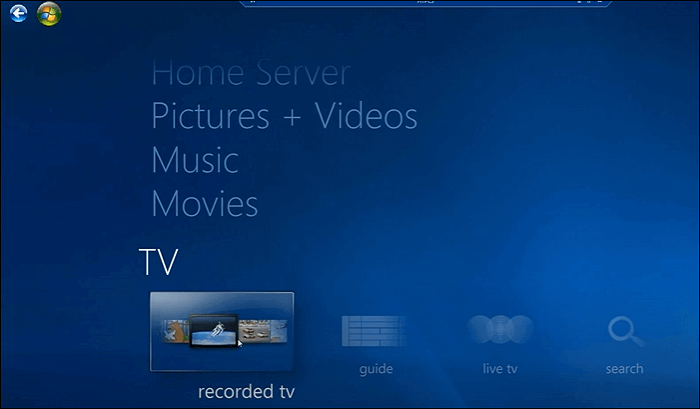
Trinn å følge:
Trinn 1.Installer Windows Media Center på datamaskinen. Velg "TV" fra hovedmenylinjen i grensesnittet.
Steg 2.Deretter velger du "Guide"-knappen fra rullegardinmenyen, og TV-menyen vises. Det er oppført navn på TV-serier, kategorier og sendetider.
Trinn 3.Etter at du har valgt TV-programmet ditt, trykk på "Enter"-tasten. Trykk deretter på "Record"-knappen for å begynne å ta opp TV-programmer uten en DVR. Du kan stoppe opptaket ved å klikke på "Ikke opptak"-knappen. Klikk deretter på "Record Series"-knappen for å lagre TV-programmene du har spilt inn.
Detaljerte trinn for å ta opp TV-programmer via Media Portal uten DVR
MediaPortal er en gratis og åpen kildekode mediesenterprogramvare som gjør datamaskinen din til et familiemediesenter. MediaPortal er et allsidig verktøy som lar deg ta opp TV-programmer uten DVR, se direktesendt TV gratis, spille av DVDer og filmer, lage lysbildefremvisninger, streame TV til hvilken som helst PC på nettverket ditt, lytte til musikk eller radio og mye mer. Det er enkelt å bruke MediaPortal til å ta opp TV-programmer uten DVR.
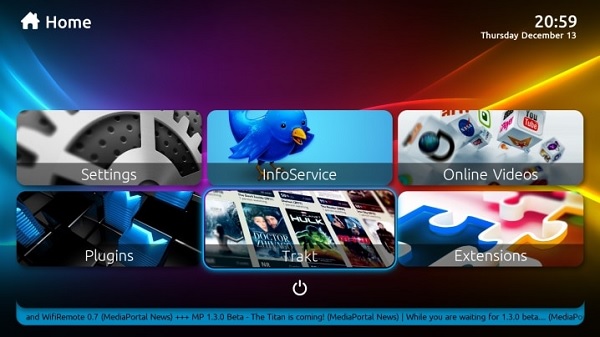
Trinn å følge:
Trinn 1.For å starte, last ned og installer dette verktøyet på datamaskinen din. Naviger til "TV"-fanen på hovedgrensesnittet.
Steg 2.Klikk deretter på "Record"-knappen for å begynne å ta opp TV-programmene uten DVR.
Trinn 3.Hvis du vil spare tid, se etter opptaksfunksjonen som lar deg planlegge at oppgaven skal starte automatisk.
Vanlige spørsmål om opptak av TV-programmer uten DVR
-
1. Har smart-TV-er standardopptakere?
Noen Smart TV-er kommer med en innebygd PVR, som lar deg ta opp TV-programmer uten DVR. Innholdet tas opp på en innebygd, ekstern harddisk eller en USB-flash-stasjon. Dette lar deg til og med pause og spole tilbake direkte TV.
-
2. Hvordan ta opp TV-programmer for en hel dag?
Den beste enheten er DVR, som TiVos. Den lar deg ta opp flere programmer eller alle programmene for en dag med HD-kvalitet.
-
3. Hvilken størrelse på USB-pinne er best for opptak av TV-programmer uten DVR?
Siden TV-programmer alltid er lange, så er opptakene store. Du bør forberede en USB-pinne med minst 128G.
Konklusjon
Der har du det! Nå har du lest 4 metoder for hvordan du tar opp TV-programmer uten DVR; det er nå din tur til å spille inn favoritt-TV-programmet ditt gjennom AnyRec Screen Recorder. På denne måten kan du når som helst spille av favoritt-TV-programmene dine i høy kvalitet. Hvis du har andre spørsmål, vennligst kontakt oss nå.
